Bình thường thì việc mua một mẫu tranh về thêu không quá khó và khá là đơn giản, tuy nhiên nếu muốn tạo ra một món quà độc đáo hoặc một vật kỷ niệm khó quên thì cách tốt nhất là bạn nên tự tạo cho mình một mẫu tranh rồi thêu riêng.
Làm thế nào để tạo mẫu tranh thêu chữ thập từ hình ảnh sẵn có?
- Việc tạo mẫu tranh thêu chữ thập từ hình ảnh sẵn có rất đơn giản vì hiện nay trên Internet đã có rất nhiều ứng dụng phần mềm tạo mẫu tranh thêu chữ thập cho bạn.- Phần mềm tạo mẫu tranh thêu chữ thập có tên là: Pattern_Maker_Pro_v4.04
- Bạn có thể lưu về máy bằng cách truy cập vào: Pattern_Maker_Pro_v4.04
- Xem hướng dẫn cài đặt phần mềm Pattern_Maker_Pro_v4.04 tại đây
- Link dự phòng: tải phần mềm tạo mẫu tranh thêu chữ thập
Sau khi cài đặt phần mềm và làm theo các bước sau để có thể tạo nên Chart thêu như ý:
Bước 1: Đầu tiên vào File/ chọn Import Image/ chọn Import Into New Pattern.

Bước 2: Bạn nhấn vào Browse và mở đến ảnh bạn muốn tạo thành chart.
Nên xử lý ảnh trước trong chương trình chỉnh sửa ảnh có tên là Photoshop thì chuyển thành chart sẽ đẹp hơn (ví dụ ảnh phải sáng hơn bình thường và nên tẩy nền đi thì thêu dễ hơn).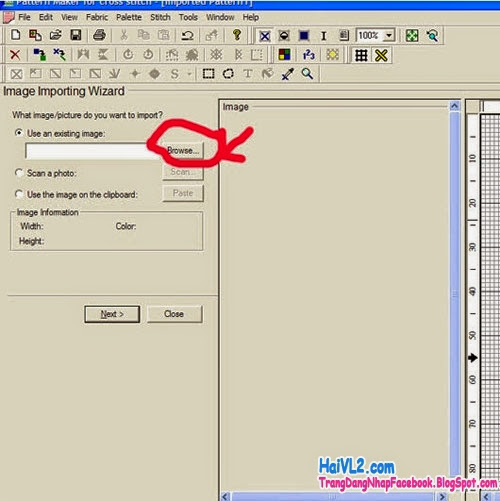
Bước 3: Sau khi bạn đã import ảnh vào chương trình, hãy chọn Next:
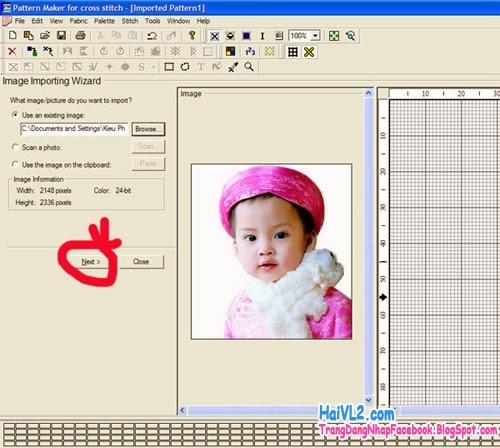
Bước 4: Bạn giữ nguyên phần tùy chọn mặc định của chương trình (Convert the image into full cross stitches) sau đó nhấn chọn Next.
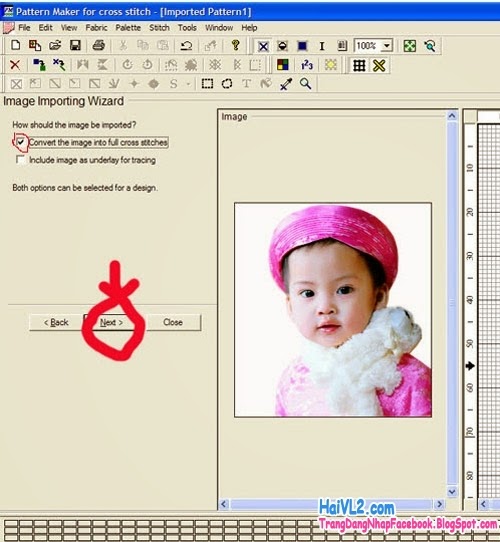
Bước 5: Nhấn chọn "Next" để tiếp tục:

Bước 6: Chọn Show Grid, để chart có lưới 10 ô 1 (sau lấy căn cứ mà thêu cho dễ) rồi chọn Next:
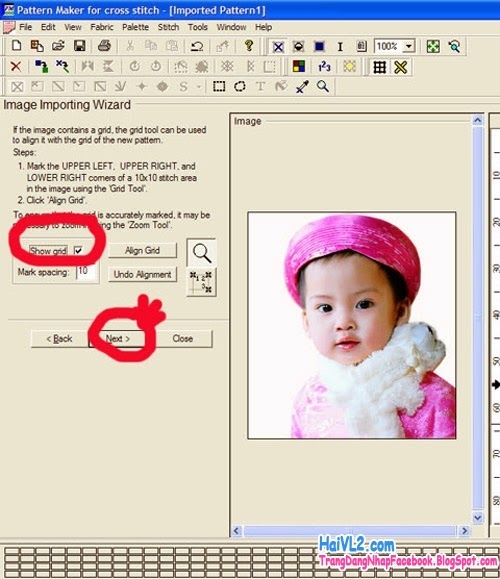
Bước 7: Nhấn next để tiếp tục
Bước 8: Cũng chọn Next.
Bước 9: Chọn kích cỡ của chart thêu, theo mm, tùy theo size mà mình thích.

Bước 10: Chọn code chỉ (mặc định là DMC và đây cũng là code chỉ đc dùng phổ biến ở VN).
Chọn số mầu, có thể chọn tùy ý số mầu và dựa vào độ nét của sản phẩm cũng như lượng sức mình để lựa chọn. Ở đây tôi chọn 50 mầu cho bức tranh này.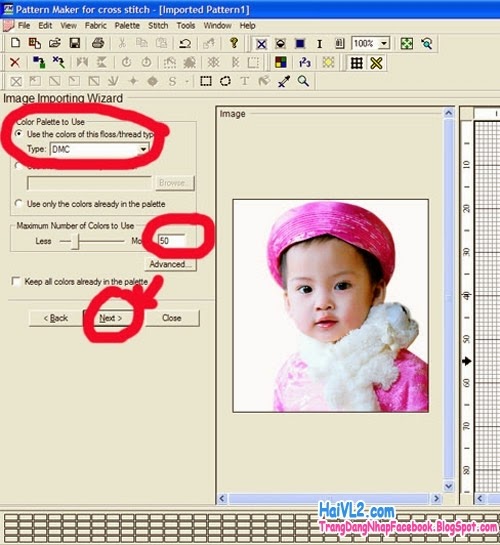
Bước 11: Chọn Import để xem chart:

Bước 12: Click Close và quan sát chart xem đã đủ nét chưa.
Quay đi quay lại từ bước 10, có thể thêm hoặc bớt số lượng mầu cho đến khi được chart nét nhất có thể và số mầu không quá lớn.
Bước 13: Tạo thành chart ưng ý rồi thì vào File/ Chọn Export to Graphics file
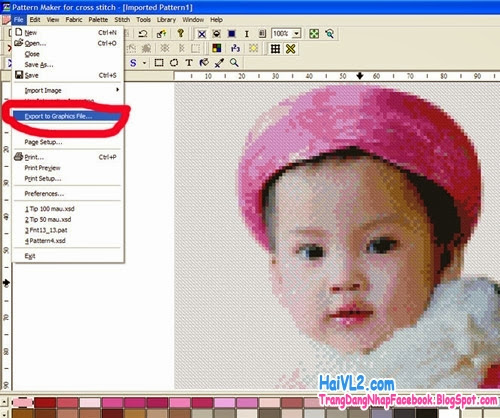
Bước 14: Chọn Nex để tiếp tục quá trình cấu hình.
Bước 15: Tiếp tục chọn Next để sang bước 16.
Bước 16: Chọn Resolution là 300 để ảnh in ra cho nét.

Bước 17: Bạn tiếp tục Chọn Next
Bước 18: Giờ bạn chọn Browse để chọn nơi lưu file chart, đặt tên file chart

Bước 19, 20: Chọn Next và Finish.
Bước 21: Để tạo thành chart symbol để in ra thì vào View/ Symbol

Bước 22: Lặp lại các bước từ 13 đến 19 để có chart dạng symbol:
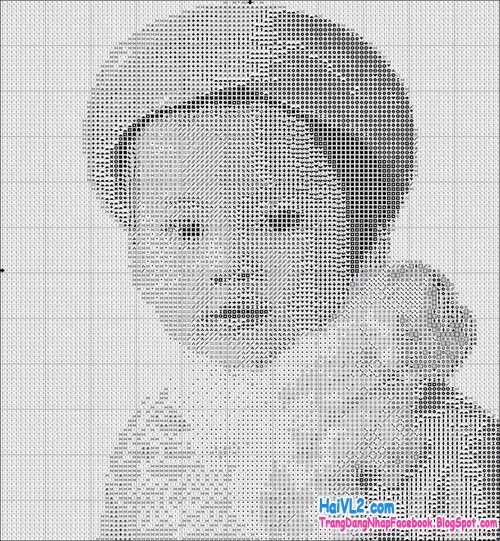
Bước 23: Trong folder chứa chart thêu vừa nãy, mở file chart.rtf để xem biểu tượng nào tương ứng với mỗi code chỉ.

Bước 24: Vào Pallete/ Chọn Usage Summary…
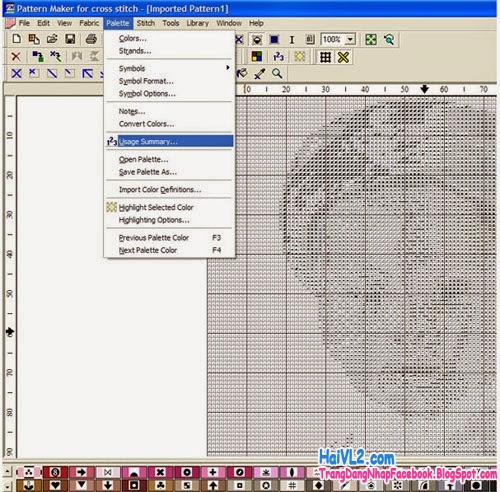
Bước 25: Cũng là bước cuối cùng, hiển thị Bảng code chỉ và số lượng chỉ cần

Chúc bạn thành công nha, mình sẽ tạo nhiều bản mẫu tranh thêu để các bạn down về in bằng phần mềm này ở những bài sau
Tham khảo: eva
